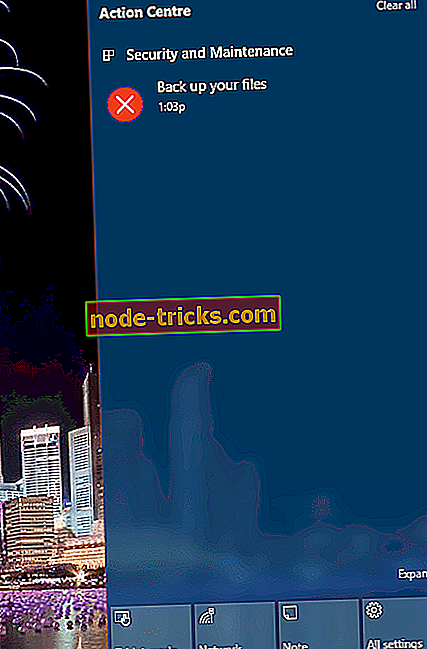Miten korjata Netflix-mustat palkit elokuvien ylä-, ala-, sivupinnoille
21: 9-VDU-laitteiden on tarkoitus poistaa mustat palkit elokuvista ja muista videoista. Kuitenkin suoratoistetut Netflix-elokuvat, jotka toistavat 21: 9-VDU-laitteita, sisältävät edelleen mustia palkkeja ylä-, ala- ja sivupinnoilla koko näytön tilassa. Tämä johtuu siitä, että Netflix koodaa videonsa 16: 9-kuvasuhteella, jolloin mustat reunat koodataan itse elokuvavirroissa.
Seuraavassa on muutamia vinkkejä mustien palkkien kiinnittämiseen Netflix-elokuvien ympärille tarkemmin 21: 9-VDU: ille.
Kuinka korjata mustat palkit Netflixissä
- Korjaa mustat palkit Windows-tablet-tilassa
- Lisää Ultrawide Display Aspect Ratio Netflix-laajennukseen Chromeen
- Lisää UltraWide-videolaajennus Chromeen
- Lisää mustia palkkeja Chromeen
1. Korjaa mustat palkit Windows-tablet-tilassa
- Windows Tablet -tilassa on yksi resoluutio Netflix-elokuvissa oleville mustille palkeille. Avaa ensin elokuva Netflixissä ja keskeytä sen toisto.
- Paina seuraavaksi Windows-näppäintä + Pikanäppäintä avataksesi suoraan alla olevan sivupalkin.
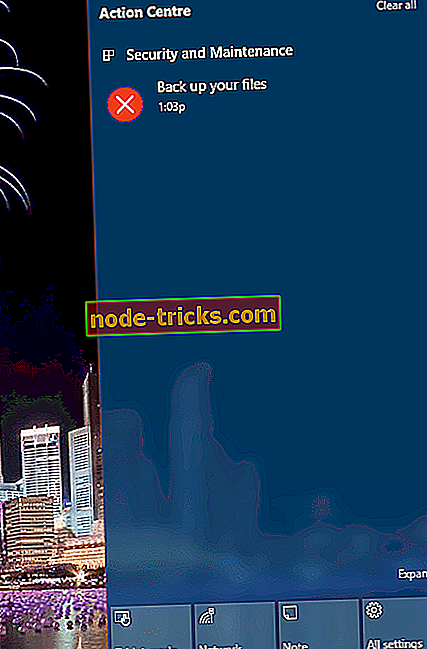
- Paina sivupalkin Tablet-tilan painiketta.
- Palaa Netflix-elokuvaan, joka sisältää nyt zoomausnäytön painikkeen oikeassa alakulmassa. Tämän zoomauspainikkeen painaminen laajentaa elokuvan koko näyttöön ja leikkaa sen ympärillä olevat mustat reunat.
- Paina Windows-näppäintä + A-näppäintä ja paina Tablet-tilan painiketta uudelleen. Se katkaisee nyt tablet-tilan käytöstä.
- Toista Netflix-elokuva.
Huomaa, että tämä temppu ei toimi useiden VDU-laitteiden kanssa. Tablet-tilan vaihtoehto on harmaa, jos käytössä on useita VDU-laitteita. Jos sinulla on useita näyttöjä, sinun on ensin valittava tietty näyttö.
2. Lisää Ultrawide Display Aspect Ratio Netflix-laajennukseen Chromeen
On olemassa muutamia selainlaajennuksia, jotka voivat poistaa mustat palkit Netflix-elokuvien ympärillä. Ultrawide-näytön kuvasuhde Netflixille on yksi Chrome-laajennus, joka levittää mustia reunoja Netflix-elokuvista kuvasuhteen täyttötiloissa. Voit asentaa kyseisen lisäosan painamalla tämän verkkosivun + Lisää Chrome- painikkeeseen.
Kun olet lisännyt laajennuksen Chromeen, lataa Netflix-elokuva kyseiseen selaimeen. Sitten voit painaa tilannekuvan alla olevaa Ultrawide Display Fill Mode -painiketta suoraan alla. Vaihtoehtoisesti voit vaihtaa kansitilaan painamalla - tai = näppäimistön näppäimiä.

3. Lisää UltraWide-videolaajennus Chromeen
UltraWide-video on Chrome-laajennus, joka on suunniteltu poistamaan reunat ultraäänisissä VDU-laitteissa toistetuista online-videosisältöistä. Voit lisätä UltraWide-videon selaimeen napsauttamalla tämän sivun + Lisää Chrome- painiketta. Pelaa Netflix-elokuvaa ja paina laajennuksen Ctrl + Alt + C-pikanäppäintä poistaaksesi mustat reunat.

4. Lisää mustia palkkeja Chromeen
Black Bars Begone on toinen laajennus, joka poistaa mustat palkit Netflix-elokuvista, jotka toistavat VDU: ssa 21: 9-kuvasuhteita. Voit lisätä Google Chromen laajennuksen tältä sivustolta. Laajenna lähdemateriaalia, kun katsot Netflix-elokuvia, painamalla selaimen työkalurivillä olevaa Black Bars Begone -painiketta. Huomaa, että tämä laajennus toimii vain Netflix-sisällössä.

Joten voit päästä eroon mustista palkeista Netflix-elokuvien ympärillä siirtymällä Tablet-tilaan Windowsissa tai lisäämällä Musta Baarit -aloitteen, UltraWide-videon tai UltraWide-näytön kuvasuhteen laajennukset Google Chromeen. Ne ovat yksinkertaisia lisäosia, joiden avulla voit saada eniten 21: 9-VDU: n elokuvanäytön, kun pelaat Netflix-elokuvia.
Jos sinulla on vaihtoehtoisia tapoja poistaa mustat palkit Netflix-toistosta, voit vapaasti kertoa meille alla olevista kommenteista.